በአዶቤ ፎቶሾፕ ውስጥ “ምስል” ምናሌን ጠቅ በማድረግ እና ከ “ምስል ሽክርክር” ንዑስ ምናሌ ውስጥ አንድ አማራጭ በመምረጥ አንድ ምስል ማዞር ወይም መገልበጥ ይችላሉ። እንዲሁም የ Photoshop ን የመለወጫ መሣሪያ (የመለወጫ መሣሪያ) በመጠቀም የግለሰቦችን ንብርብሮች (እና ምስሉን በአጠቃላይ ሳይሆን) ማሽከርከር ይችላሉ። ምን ዓይነት መሣሪያ እንደሚጠቀሙ ካወቁ በኋላ ምስሉን በቀላሉ ማሽከርከር ወይም መገልበጥ ይችላሉ። ይህ ጽሑፍ እንዴት እንደሆነ ያሳየዎታል።
ደረጃ
ዘዴ 1 ከ 2 - መላውን ምስል ያሽከርክሩ ወይም ይገለብጡ
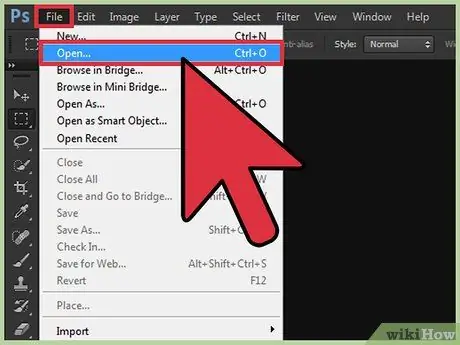
ደረጃ 1. ምስሉን በ Photoshop ውስጥ ይክፈቱ።
ምስሉን ሙሉ በሙሉ ለማሽከርከር ወይም ለመገልበጥ ከፈለጉ “ፋይል” ምናሌን ጠቅ ያድርጉ እና “ክፈት” ን ይምረጡ። ለማሽከርከር የሚፈልጉትን ምስል ይምረጡ እና እንደገና “ክፈት” ቁልፍን ጠቅ ያድርጉ።
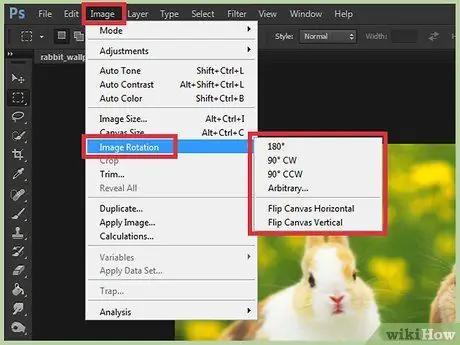
ደረጃ 2. የማዞሪያ አማራጭን ይምረጡ።
አንዳንድ የማዞሪያ አማራጮችን ለማየት ወደ “ምስል” >> ምናሌ “የምስል ሽክርክር” ይሂዱ።
- “180 ዲግሪዎች” - ይህ አማራጭ ምስሉን በግማሽ ክበብ (180 ዲግሪ) ያሽከረክራል።
- “90 ዲግሪዎች”: ይህ አማራጭ ምስሉን ወደ ቀኝ (በሰዓት አቅጣጫ) በክብ ሩብ ያሽከረክራል።
- “90 ዲግሪ CCW” - ይህ አማራጭ ምስሉን ወደ ግራ (በተቃራኒ ሰዓት አቅጣጫ) በክብ ሩብ ያሽከረክራል።
- “የዘፈቀደ” - ይህ አማራጭ የሚፈለገውን የማዞሪያ አንግል እንዲያዘጋጁ ያስችልዎታል። አንግል (በዲግሪዎች) እና የማሽከርከሪያ አቅጣጫ (በሰዓት አቅጣጫ ወይም በተቃራኒ ሰዓት አቅጣጫ) መተየብ ይችላሉ።
- “ሸራ አግድም አግድም” - ይህ አማራጭ በመስታወት ፊት (በአግድም) እንደታየ ሙሉውን ምስል ይገለብጣል።
- “ሸራ ቀጥ ያለ ያንሸራትቱ” - ይህ አማራጭ መላውን ምስል በአቀባዊ ይገለብጣል።
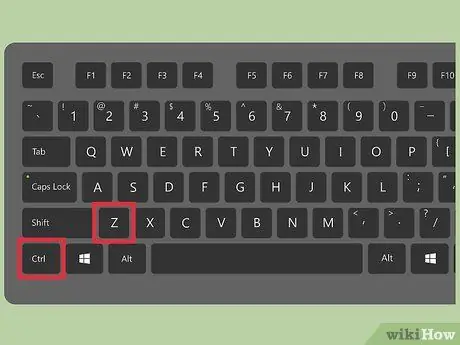
ደረጃ 3. ለውጦችን ይቀልብሱ።
የተመረጠውን የመገልበጥ ወይም የማሽከርከር አማራጭ ካልወደዱት እርምጃውን ለመቀልበስ Ctrl+Z (Windows) ወይም Command+Z (Mac) የቁልፍ ጥምርን ይጫኑ።
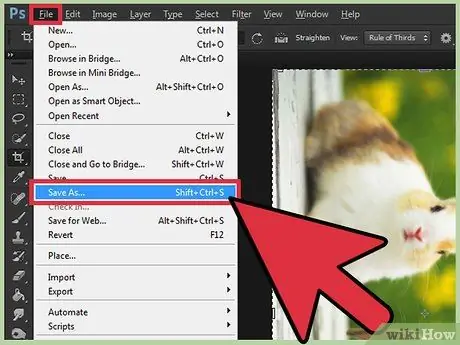
ደረጃ 4. ምስሉን ያስቀምጡ።
ወደ “ፋይል” ምናሌ ይሂዱ እና “እንደ አስቀምጥ” ን ጠቅ ያድርጉ። ከዚያ በኋላ ፣ የተሽከረከረውን የምስል ፋይል ለማስቀመጥ ቦታውን ይምረጡ።
ዘዴ 2 ከ 2 - ማሽከርከር ወይም መገልበጥ ንብርብሮች
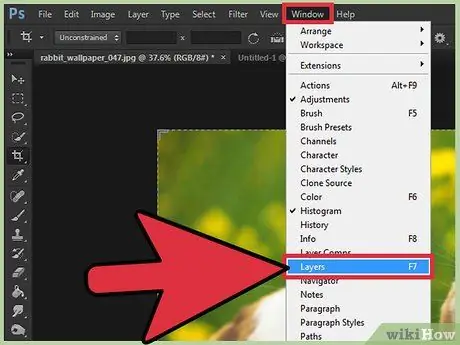
ደረጃ 1. “ንብርብሮች” ፓነልን ያሳዩ።
ንብርብሮች ባሉት ፕሮጀክት ላይ እየሰሩ ከሆነ በማያ ገጹ ላይ “የንብርብሮች” ፓነልን ማሳየት አለብዎት። የ “መስኮት” ምናሌን ይክፈቱ ፣ ከዚያ “ንብርብር” ን ይምረጡ።
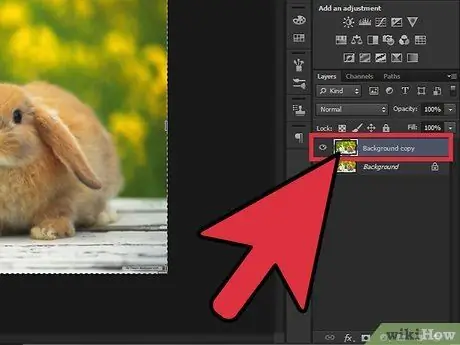
ደረጃ 2. ለማሽከርከር ወይም ለመገልበጥ የሚፈልጉትን ንብርብር ይምረጡ።
የ “ንብርብሮች” ፓነል በምስሉ ውስጥ የሚገኙትን ሁሉንም ንብርብሮች ዝርዝር ፣ እንዲሁም በ ላይ የተጫነውን እያንዳንዱን ንጥረ ነገር የሚያሳይ ድንክዬ አዶ ያሳያል። ለመገልበጥ ወይም ለማሽከርከር የሚፈልጉትን አንድ የተወሰነ ንብርብር ለመምረጥ ፣ በቀላሉ አንድ ጊዜ ጠቅ ያድርጉ።
- ለመምረጥ የሚፈልጉትን እያንዳንዱን ንብርብር ጠቅ ሲያደርጉ Ctrl (Win) ወይም Command (Mac) ን በመያዝ ብዙ ንብርብሮችን መምረጥ ይችላሉ።
- የተመረጠውን ንብርብር ሲያስተካክሉ ሌሎች ንብርብሮችን ለመደበቅ ፣ ከንብርብሩ ቅጽበታዊ ገጽ እይታ ቀጥሎ ያለውን የዓይን አዶ (የታይነት አዶ) ጠቅ ያድርጉ። በኋላ ላይ እንደገና ማጫወት ይችላሉ።
- ለማሽከርከር/ለመገልበጥ የሚፈልጉት ንብርብር ከስሙ በስተቀኝ የመቆለፊያ አዶ ካለው ፣ ተቆልፎ ሊለወጥ አይችልም። ማንኛውንም ማሻሻያ ለማድረግ ከመሞከርዎ በፊት ንብርብርን ለመክፈት የመቆለፊያ አዶውን ጠቅ ያድርጉ።
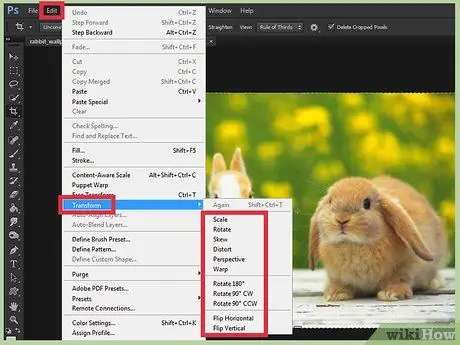
ደረጃ 3. የማሽከርከር እና የመቀየሪያ አማራጭን ይምረጡ።
ሁሉንም አማራጮች ለማየት ወደ “አርትዕ” ምናሌ ይሂዱ እና “ለውጥ” ን ይምረጡ።
- “አሽከርክር” - ይህ አማራጭ የንብርብሉን የማዞሪያ አንግል (በዲግሪዎች) ውስጥ እንዲገቡ ያስችልዎታል።
- “180 ዲግሪዎች” - ይህ አማራጭ ምስሉን በግማሽ ክበብ (180 ዲግሪ) ያሽከረክራል።
- “90 ዲግሪዎች”: ይህ አማራጭ ምስሉን ወደ ቀኝ (በሰዓት አቅጣጫ) በክብ ሩብ ያሽከረክራል።
- “90 ዲግሪ CCW” - ይህ አማራጭ ምስሉን ወደ ግራ (በተቃራኒ ሰዓት አቅጣጫ) በክብ ሩብ ያሽከረክራል።
- “አግድም አግድም” - ይህ አማራጭ በመስታወት ፊት (በአግድም) እንደታየ ሙሉውን ምስል ይገለብጣል።
- “ቁልቁል ያንሸራትቱ” - ይህ አማራጭ መላውን ምስል በአቀባዊ ይገለብጣል።
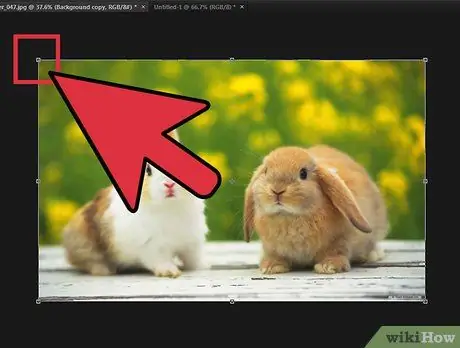
ደረጃ 4. ነፃ የለውጥ መሣሪያውን ይሞክሩ።
በማሽከርከር ሂደቱ ላይ የበለጠ የእይታ ቁጥጥር መኖሩ ይረዳዎታል ፣ በተለይም የማዞሪያውን አንግል እና/ወይም አቅጣጫን መገመት ችግር ካጋጠመዎት።
- ለማሽከርከር በሚፈልጉት ንብርብር ዙሪያ የድንበር ሳጥን ለመሳል Ctrl+T (Win) ወይም Command+T (Mac) ን ይጫኑ።
- የሚሽከረከር ቀስት አዶ (በእያንዳንዱ ጫፍ ላይ ጭንቅላት ያለው ጠመዝማዛ ቀስት) እስኪታይ ድረስ በመያዣ ሳጥኑ የላይኛው ቀኝ ጥግ ላይ ያንዣብቡ።
- ጠቋሚው ወደ አዙሪት ቀስት ሲቀየር ምስሉን ለማሽከርከር መዳፊቱን ወደ ላይ ወይም ወደ ታች ይጎትቱት። የማዞሪያ ቀስት ከመታየቱ በፊት ጠቋሚውን አይጎትቱ። ያለበለዚያ እርስዎ በምትኩ ንብርብርን መጠኑን መለወጥ ወይም ማጠፍ ይችላሉ።
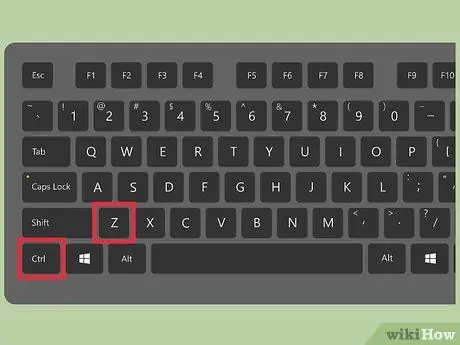
ደረጃ 5. ለማቆየት የማይፈልጓቸውን ለውጦች ይቀልብሱ።
ስህተቱን ለመቀልበስ Ctrl+Z (Win) ወይም Command+Z (Mac) የቁልፍ ጥምርን ይጫኑ።
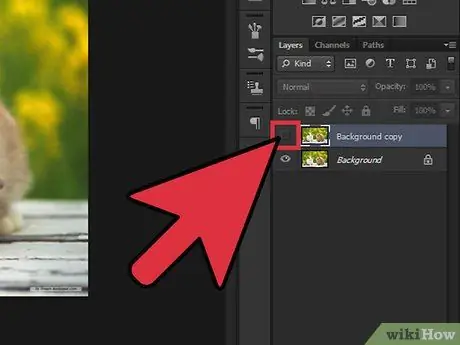
ደረጃ 6. የተደበቁ ንብርብሮችን ያሳዩ።
ለውጡን በሚሰሩበት ጊዜ ሌላ ንብርብር ከደበቁ ፣ የዓይኑ አዶ እስኪታይ ድረስ ከተደበቀው ንብርብር ቅድመ ዕይታ አዶ በስተግራ ያለውን ባዶውን ሳጥን ጠቅ ያድርጉ።
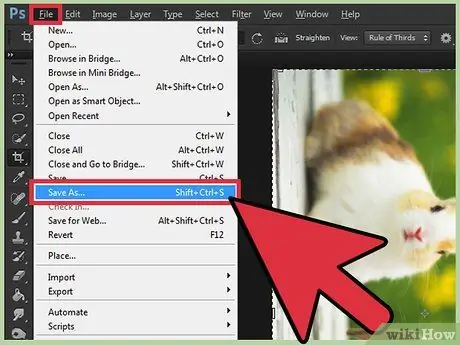
ደረጃ 7. ለውጦችን ያስቀምጡ።
በምስሉ ላይ ለውጦችን ለማስቀመጥ “ፋይል” ምናሌን ጠቅ ያድርጉ ፣ “እንደ አስቀምጥ” ን ይምረጡ እና ፋይሉን ለማስቀመጥ ቦታ ይግለጹ።
ጠቃሚ ምክሮች
- በምስሎች ወይም በንብርብሮች ውስጥ ጽሑፍን ወይም ቅርጾችን ለመለወጥ መሞከር ከፈለጉ በ Photoshop ውስጥ ዕቃዎችን እንዴት ማሽከርከር እንደሚችሉ ጽሑፉን ያንብቡ።
- የተመረጠውን ንብርብር በሚቀይሩበት ጊዜ ንብርብሩን ለመደበቅ ፣ ከደረጃው ቅድመ እይታ አዶ ቀጥሎ ያለውን የዓይን አዶ (የታይነት አዶ) ጠቅ ያድርጉ። አሁንም በኋላ ተመልሰው ሊያሳዩት ይችላሉ።







